更改主机协议—E2800
 建议更改
建议更改


如果您的 E2800 存储阵列使用 SFP+ (光纤)主机端口,则可以将主机端口协议从光纤通道( FC )更改为 iSCSI ,或者从 iSCSI 更改为 FC 。
您可以更改控制器中内置的主机端口所使用的协议( basebboard host ports ),主机接口卡上的主机端口所使用的协议( HIC ports )或所有主机端口的协议。
第 1 步:确定您是否具有双协议 SFP
使用 SANtricity 系统管理器确定您拥有的 SFP 收发器类型。由于这些 SFP 可以与 FC 和 iSCSI 协议结合使用,因此称为 dual-protocol 或 _unified_SFP 。
-
在 SANtricity 系统管理器中,选择 * 支持 * 。
-
选择 * 支持中心 * 图块。
-
在支持资源选项卡上,找到并选择 * 存储阵列配置文件 * 链接。
-
在文本框中键入 * SFP * ,然后单击 * 查找 * 。
-
对于存储阵列配置文件中列出的每个 SFP ,找到 * 支持的数据速率 * 条目。
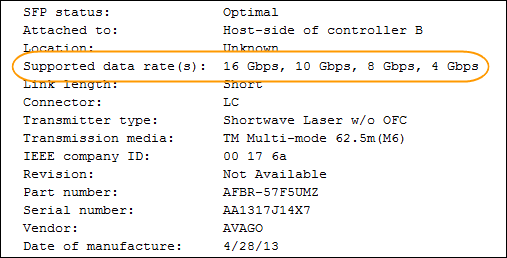
-
请参见下表以确定是否可以重复使用 SFP ,如下所示:
支持的数据速率 SFP 类型 支持的协议 16 Gbps , 10 Gbps , 4 Gbps
双协议
-
* FC : * 16 Gbps , 4 Gbps
-
**iSCSI : 10.10 Gbps
25 Gbps , 10 Gbps
25 Gbps 。10 Gbps ,
仅限 iSCSI
32 Gbps , 16 Gbps , 8 Gbps , 4 Gbps
32 Gbps , 16 Gbps
仅限 FC
-
如果您使用双协议 SFP ,则可以在转换协议后继续使用它们。
双协议 SFP 不支持 1 Gb iSCSI 。如果要将主机端口转换为 iSCSI ,请注意,双协议 SFP 仅支持与所连接端口的 10 Gb 链路。 -
如果您有 16 Gbps SFP ,并且要将主机端口转换为 iSCSI ,则必须在转换协议后删除这些 SFP 并将其替换为双协议或 10 Gbps SFP 。根据需要,您还可以使用带有 SFP 的专用双 AX 缆线使用 10 Gbps iSCSI 铜线。
E28xx 或 E57xx 控制器不支持 8 Gbps FC SFP 。仅支持 16 Gbps 和 32 Gbps FC SFP 。 -
如果您有 10 Gbps SFP ,并且要将主机端口转换为 FC ,则必须在转换协议后从这些端口中删除 SFP ,并将其替换为双协议或 16 Gbps SFP 。
-
第 2 步:获取功能包
要获取功能包,您需要控制器架中的序列号,功能激活代码以及存储阵列的功能启用标识符。
-
找到序列号。
-
在 SANtricity 系统管理器中,选择菜单: Support[ 支持中心 ] 。
-
选择 * 支持资源 * 选项卡后,滚动到 * 查看存储阵列顶部属性 * 部分。
-
找到 * 机箱序列号 * ,并将此值复制到文本文件。
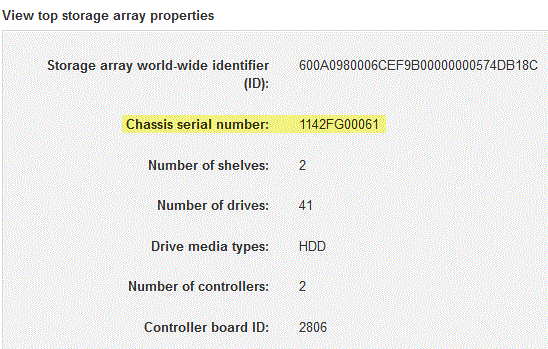
-
-
找到 * 功能包子型号 ID* 。
-
在支持资源选项卡上,找到并选择 * 存储阵列配置文件 * 链接。
-
在文本框中键入 * 功能包子型号 ID* ,然后单击 * 查找 * 。
"submodel"也可以写为"sub-model"。 -
找到起始配置的功能包子型号 ID 。
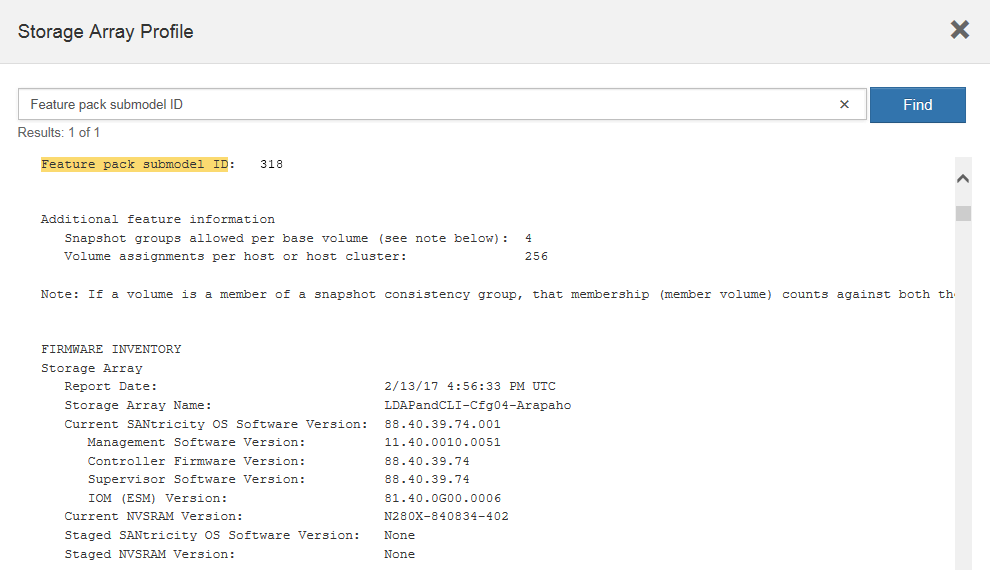
-
-
使用功能包子型号 ID ,找到起始配置对应的控制器子型号 ID ,并在下表中找到所需结束配置的功能激活代码。然后,将该功能激活代码复制到文本文件。
正在启动配置 正在结束配置 功能激活代码 控制器子型号 ID
基板端口
HIC 端口
控制器子型号 ID
基板端口
HIC 端口
318
FC
FC
319
FC
iSCSI
ZGW-4L2-Z36IJ
320
iSCSI
FC
4GZ-NL2-Z4NRP
321.
iSCSI
iSCSI
TG2-7L2-Z5485
无 HIC 或非光纤 HIC_
321.
iSCSI
TG2-7L2-Z5485
319
FC
iSCSI
318
FC
FC
1G5-QL2-Z7LFC
320
iSCSI
FC
FGS-AL2-Z82RW
321.
iSCSI
iSCSI
5G7-0K2-Z0G8X
320
iSCSI
FC
318
FC
FC
4GP-HL2-ZYRKP
319
FC
iSCSI
PGU-KL2-Z1P7I
321.
iSCSI
iSCSI
BGA-8K2-ZQM5
321.
iSCSI
iSCSI
318
FC
FC
SGH-UK2-ZUCJG
319
FC
iSCSI
1GK-EK2-ZVSW1
320
iSCSI
FC
正在启动配置 正在结束配置 功能激活代码 控制器子型号 ID
基板端口
HIC 端口
控制器子型号 ID
基板端口
HIC 端口
338-338-
FC
FC
339
FC
iSCSI
PGC-RK2-ZREUT
340
iSCSI
FC
MGF-BK2-ZSU3Z
341.
iSCSI
iSCSI
NGR-1L2-ZZ8QC
无 HIC 或非光纤 HIC_
341.
iSCSI
NGR-1L2-ZZ8QC
339
FC
iSCSI
338-338-
FC
FC
DGT-7M2-ZKBmd
340
iSCSI
FC
GA-TL2-Z9J50
341.
iSCSI
iSCSI
SGC-DL2-ZBZIB
340
iSCSI
FC
338-338-
FC
FC
4Gm — km2-ZGWS1
339
FC
iSCSI
PG0-4 m2-ZHDZ6
341.
iSCSI
iSCSI
XGR-NM2-ZJUGR
341.
iSCSI
iSCSI
338-338-
FC
FC
3GE-WL2-ZCHNY
339
FC
iSCSI
FGH-HL2-ZDY3R
340
iSCSI
FC
如果未列出您的控制器子型号 ID ,请联系 "NetApp 支持"。 -
在 System Manager 中,找到功能启用标识符。
-
转到菜单:设置 [ 系统 ] 。
-
向下滚动到 * 加载项 * 。
-
在 * 更改功能包 * 下,找到 * 功能启用标识符 * 。
-
将此 32 位数字复制并粘贴到文本文件中。
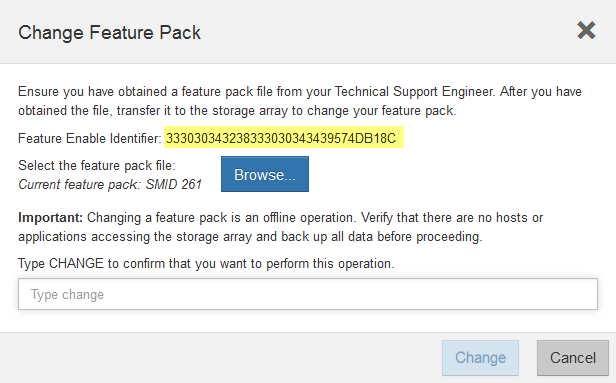
-
-
转至 "NetApp 许可证激活:存储阵列高级功能激活",并输入获取功能包所需的信息。
-
机箱序列号
-
功能激活代码
-
功能启用标识符
高级功能激活网站提供了一个链接,指向 "`高级功能激活说明 " 。` 请勿尝试对此操作步骤使用这些说明。
-
-
选择是通过电子邮件接收功能包的密钥文件,还是直接从站点下载。
第 3 步:停止主机 I/O
在转换主机端口的协议之前,必须停止主机上的所有 I/O 操作。在成功完成转换之前,您无法访问存储阵列上的数据。
-
确保存储阵列与所有已连接主机之间未发生任何 I/O 操作。例如,您可以执行以下步骤:
-
停止涉及从存储映射到主机的 LUN 的所有进程。
-
确保没有应用程序向从存储映射到主机的任何 LUN 写入数据。
-
卸载与阵列上的卷关联的所有文件系统。
停止主机 I/O 操作的确切步骤取决于主机操作系统和配置,这些步骤不在本说明的范围之内。如果您不确定如何停止环境中的主机 I/O 操作,请考虑关闭主机。
* 可能的数据丢失 * - 如果在执行 I/O 操作时继续执行此操作步骤,则主机应用程序可能会因为无法访问存储而无法访问数据。 -
-
如果存储阵列参与镜像关系,请停止二级存储阵列上的所有主机 I/O 操作。
-
等待缓存中的所有数据写入驱动器。
当需要将缓存数据写入驱动器时,每个控制器背面的绿色缓存活动 LED 亮起。您必须等待此LED熄灭。
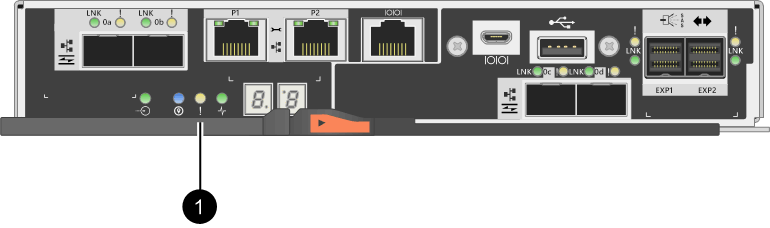
Callout 主机端口的类型 -
( 1 ) *
缓存活动 LED
-
-
从 SANtricity 系统管理器的主页页面中,选择 * 查看正在执行的操作 * 。
-
等待所有操作完成,然后再继续下一步。
第 4 步:更改功能包
更改功能包以转换基板主机端口, IB HIC 端口或这两种类型的端口的主机协议。
-
在 SANtricity 系统管理器中,选择菜单:设置 [ 系统 ] 。
-
在 * 加载项 * 下,选择 * 更改功能包 * 。
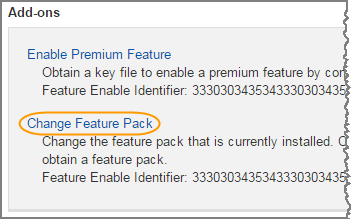
-
单击 * 浏览 * ,然后选择要应用的功能包。
-
在字段中键入
change。 -
单击 * 更改 * 。
开始迁移功能包。两个控制器都会自动重新启动两次,以使新功能包生效。重新启动完成后,存储阵列将恢复为响应状态。
-
确认主机端口具有所需的协议。
-
在 SANtricity 系统管理器中,选择 * 硬件 * 。
-
单击 * 显示磁盘架的背面 * 。
-
选择控制器 A 或控制器 B 的图形
-
从上下文菜单中选择 * 查看设置 * 。
-
选择 * 主机接口 * 选项卡。
-
单击 * 显示更多设置 * 。
-
查看所示的基板端口和 HIC 端口(标记为 "
slot 1" )的详细信息,并确认每种类型的端口都具有您期望的协议。
-
转至 "完成主机协议转换"。




